विषयसूची:
- चरण 1: अपनी सामग्री इकट्ठा करें
- चरण 2: भागों को इकट्ठा करो
- चरण 3: Arduino को प्रोग्राम करें
- चरण 4: इसे एक बॉक्स में रखें
- चरण 5: सजाने! (वैकल्पिक)
- चरण 6: तैयार उत्पाद

वीडियो: मेमोरी गेम बॉक्स: 6 कदम

2024 लेखक: John Day | [email protected]. अंतिम बार संशोधित: 2024-01-30 09:20
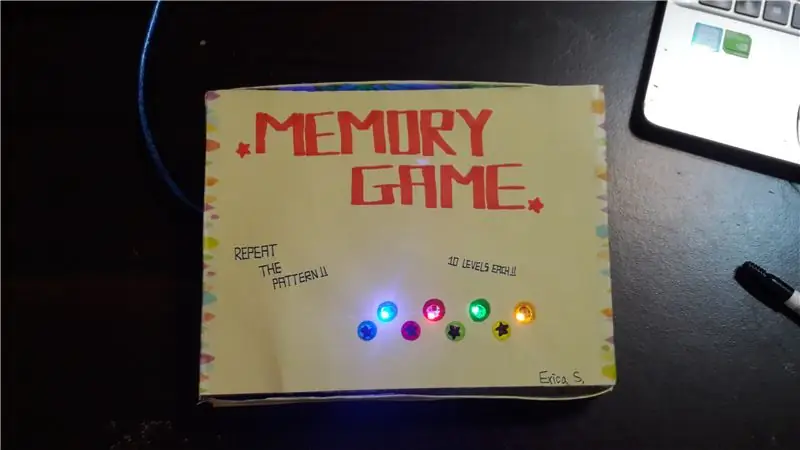
यह परियोजना https://www.instructables.com/id/Arduino-Simple-Me… का एक परिवर्तित संस्करण है।
मेरे द्वारा किए गए परिवर्तन:
- "अरुडिनो सिंपल मेमोरी गेम" से "मेमोरी गेम बॉक्स"
- दिखावट
- विलंब समय (स्क्रिप्ट)
यदि आप ऊब चुके हैं तो समय बिताने के लिए यह एक छोटा स्मृति खेल है! आप इस गेम का उपयोग यह जांचने के लिए भी कर सकते हैं कि आपकी याददाश्त कितनी अच्छी है।:)
चरण 1: अपनी सामग्री इकट्ठा करें
सभी आवश्यक सामग्री हैं…
- अरुडिनो यूएनओ (1)
- 220 रोकनेवाला (8)
- एल ई डी (4) नोट: मैं प्रत्येक एल ई डी के लिए अलग-अलग रंगों का उपयोग करने की सलाह दूंगा।
- बटन (4)
- बजर (1)
- ब्रेडबोर्ड (1)
- जम्पर केबल (16)
- यूएसबी केबल (1)
चरण 2: भागों को इकट्ठा करो

अब सब कुछ इकट्ठा करने का समय आ गया है!
- Arduino पर 5V सिग्नल को शीर्ष पर सकारात्मक (लाल) लेन से जोड़ने के लिए एक जम्पर केबल का उपयोग करें।
- Arduino पर GND सिग्नल को शीर्ष पर नकारात्मक (नीली/काली) लेन से जोड़ने के लिए एक जम्पर केबल का उपयोग करें।
- ब्रेडबोर्ड पर 4 बटन रखें, उन सभी को ब्रेडबोर्ड के बीच में एक क्षैतिज रेखा में रखें, और 7 रिक्त स्थान अलग रखें।
- बटन के किसी एक पिन (शीर्ष पर) से 220 रेसिस्टर को शीर्ष पर नकारात्मक (नीली/काली) लेन से कनेक्ट करें। अन्य बटनों के लिए दोहराएं।
- बटन के दूसरे पिन (शीर्ष पर) को शीर्ष पर सकारात्मक (लाल) लेन से जोड़ने के लिए एक जम्पर केबल का उपयोग करें। अन्य बटनों के लिए दोहराएं।
पहले बटन के लिए (बहुत बाएं)
- बटन के एक पिन (नीचे) को Arduino ping 5 से जोड़ने के लिए एक जम्पर केबल का उपयोग करें।
- बटन के बगल में एक एलईडी लगाएं। [नोट: सुनिश्चित करें कि यह बटन के समान लंबवत लेन में नहीं है]
- LED के लंबे पिन को Arduino pin 10 से जोड़ने के लिए जम्पर केबल का उपयोग करें।
- एलईडी के छोटे पिन को शीर्ष पर नकारात्मक (नीली/काली) लेन से जोड़ने के लिए 220 रेसिस्टर का उपयोग करें।
दूसरे बटन के लिए (मध्य बाएं)
- बटन के एक पिन (नीचे) को Arduino ping 4 से जोड़ने के लिए एक जम्पर केबल का उपयोग करें।
- बटन के बगल में एक एलईडी लगाएं। [नोट: सुनिश्चित करें कि यह बटन के समान लंबवत लेन में नहीं है]
- एलईडी के लंबे पिन को Arduino pin 9 से जोड़ने के लिए एक जम्पर केबल का उपयोग करें।
- एलईडी के छोटे पिन को शीर्ष पर नकारात्मक (नीली/काली) लेन से जोड़ने के लिए 220 रेसिस्टर का उपयोग करें।
तीसरे बटन के लिए (मध्य दाएं)
- बटन के एक पिन (नीचे) को Arduino ping 3 से जोड़ने के लिए एक जम्पर केबल का उपयोग करें।
- बटन के बगल में एक एलईडी लगाएं। [नोट: सुनिश्चित करें कि यह बटन के समान लंबवत लेन में नहीं है]
- एलईडी के लंबे पिन को Arduino pin 8 से जोड़ने के लिए एक जम्पर केबल का उपयोग करें।
- एलईडी के छोटे पिन को शीर्ष पर नकारात्मक (नीली/काली) लेन से जोड़ने के लिए 220 रेसिस्टर का उपयोग करें।
अंतिम बटन के लिए (बहुत दाएं)
- बटन के एक पिन (नीचे) को Arduino पिंग 2 से जोड़ने के लिए एक जम्पर केबल का उपयोग करें।
- बटन के बगल में एक एलईडी लगाएं। [नोट: सुनिश्चित करें कि यह बटन के समान लंबवत लेन में नहीं है]
- एलईडी के लंबे पिन को Arduino pin 7 से जोड़ने के लिए एक जम्पर केबल का उपयोग करें।
- एलईडी के छोटे पिन को शीर्ष पर नकारात्मक (नीली/काली) लेन से जोड़ने के लिए 220 रेसिस्टर का उपयोग करें।
यह सब बटन और एलईडी लाइट्स के लिए है। अब बजर के लिए…
- अपने बटन और एलईडी के पास बजर की लाल और काली रेखाओं को कनेक्ट करें।
- लाल रेखा को Arduino pin 12 से जोड़ने के लिए एक जम्पर केबल का उपयोग करें।
- काली रेखा को शीर्ष पर नकारात्मक (नीली/काली) लेन से जोड़ने के लिए एक जम्पर केबल का उपयोग करें।
और फिर आप अंत में भागों को इकट्ठा करने के साथ कर रहे हैं
चरण 3: Arduino को प्रोग्राम करें
इस फ़ाइल को डाउनलोड करें और इसे Arduino पर अपलोड करें!
सुनिश्चित करें कि आपके कंप्यूटर पर Arduino स्थापित है।
चरण 4: इसे एक बॉक्स में रखें
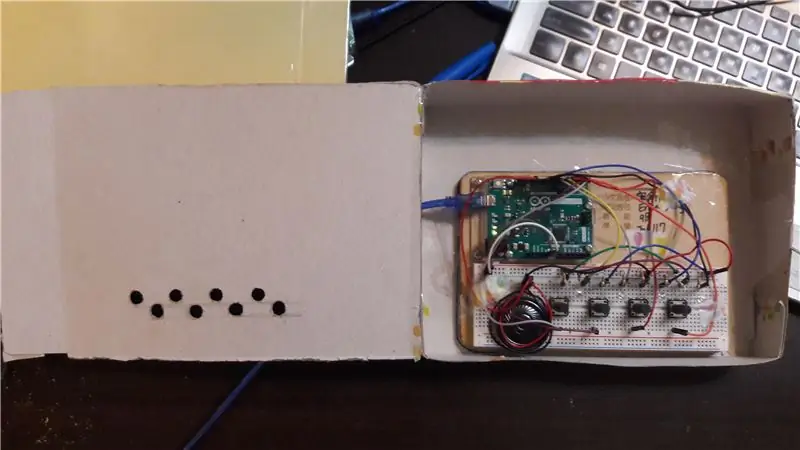
एक बॉक्स ढूंढें और सब कुछ अंदर रखें, एल ई डी और बटन के लिए छेद काटना सुनिश्चित करें!
चरण 5: सजाने! (वैकल्पिक)

अपना बॉक्स तैयार करने के बाद, अब मज़ेदार भाग, सजाने का समय है!
बेशक, यह वैकल्पिक है, आपको ऐसा करने की ज़रूरत नहीं है।
बेझिझक बॉक्स पर कुछ चीजें बनाएं, अपनी रचनात्मकता को बाहर आने दें!
चरण 6: तैयार उत्पाद

अब सब कुछ काम करना चाहिए, देखने के लिए धन्यवाद और मुझे आशा है कि आपके पास एक अच्छा दिन/रात होगा!:डी
सिफारिश की:
बीबीसी माइक्रोबिट का उपयोग करके मेमोरी पहेली गेम: 7 कदम

मेमोरी पज़ल गेम बीबीसी माइक्रोबिट का उपयोग करना: यदि आप नहीं जानते कि बीबीसी माइक्रोबिट क्या है, तो यह मूल रूप से एक बहुत छोटा उपकरण है जिसे आप इनपुट और आउटपुट के लिए प्रोग्राम कर सकते हैं। एक Arduino की तरह Kindof, लेकिन अधिक मांसल। माइक्रोबिट के बारे में जो मुझे वास्तव में पसंद आया, वह यह था कि इसमें दो बिल्ट इन इनपुट बी हैं
स्वचालित नंबर मेमोरी गेम: 6 कदम

ऑटोमेट नंबर मेमोरी गेम: यह एक मेमोरी गेम है इसलिए पहले राउंड में आपको याद रखने के लिए दो नंबर होंगे और आपके पास 5 सेकंड का समय होगा टाइप करने के लिए कि कौन सा नंबर पहले आया था फिर अगले राउंड में 3 नंबर होंगे और आपके पास होगा हर राउंड में टाइप करने के लिए ६ सेकंड
माइक्रो: बिट मेमोरी गेम: 4 कदम

माइक्रो: बिट मेमोरी गेम: एक साधारण मेमोरी गेम, जहां आपको एक सीक्वेंस याद रखना होता है और जवाब देना होता है कि क्या दूसरी बार के आसपास, सीक्वेंस ठीक वैसा ही था। प्रत्येक दौर में अनुक्रम में एक अतिरिक्त चरण जोड़ा जाता है
साइमन मेमोरी गेम कहते हैं: 4 कदम

साइमन कहते हैं मेमोरी गेम: यह एक ऐसा खेल है जिसे हम में से कई लोग बचपन से प्यार करते हैं और याद करते हैं। हम न केवल पुरानी यादों को वापस ला रहे हैं बल्कि हम इसे कंप्यूटर इंजीनियरिंग की दुनिया में जोड़ रहे हैं! इस गेम में विभिन्न स्तर होते हैं जिसमें हेल के साथ एलईडी
लेगो मिनी मेमोरी गेम: 5 कदम (चित्रों के साथ)

लेगो मिनी मेमोरी गेम: एक या एक साल पहले, मैंने लेगो मिनी कूपर में एलईडी का एक गुच्छा स्थापित करने के बारे में एक निर्देशयोग्य लिखा था। नवाचार, जैसे कि यह था कि एलईडी को स्मार्टफोन (या किसी भी वेब ब्राउज़र के माध्यम से, उस मामले के लिए) के साथ नियंत्रित किया जा सकता है। जैसा कि मैंने श्रमसाध्य
